
Мазмуну:
- Автор John Day [email protected].
- Public 2024-01-30 10:40.
- Акыркы өзгөртүү 2025-01-23 14:51.
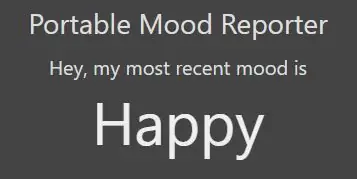
Бизге керектүү нерселер:
- Raspberry Pi менен Raspbian
- Адафруттан тийген сенсор
- Кубат булагы (Батарея/DC)
- Raspberry Pi үчүн Ethernet же WiFi
- Башка компьютер
1 -кадам: Биздин Raspberry Pi жабдыктарын орнотуу

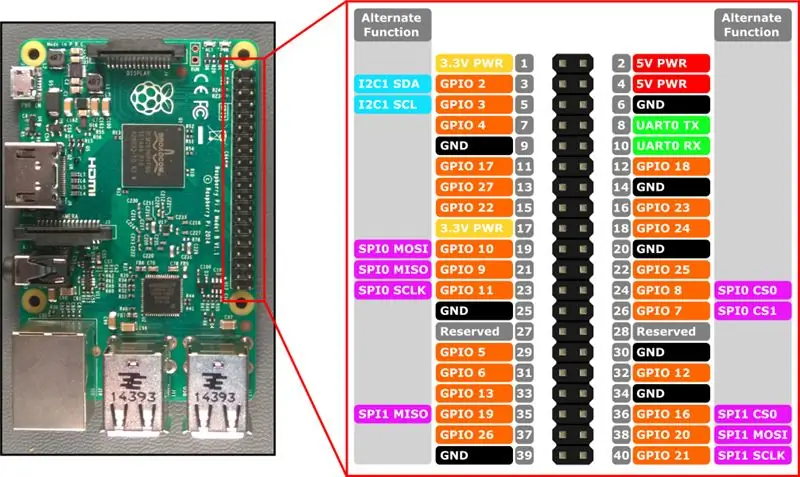
Биринчиден, сенсордук сенсорубузду Raspberry Piдеги GPIO казыктарына туташтырыңыз. Кээ бир ийкемдүү кабелдерди колдонуңуз
Сенсорубуздагы 3 казыкты аныктаңыз:
- GND - жерге туташтыруу
- VCC - 5V пинге туташуу
- SIG - белги төөнөгүчкө туташуу
Биз бул мисалда биздин малина пи боюнча 5V, жер жана GPIO 18 колдонобуз.
2 -кадам: Raspberry Piде айлана -чөйрөнү орнотуу
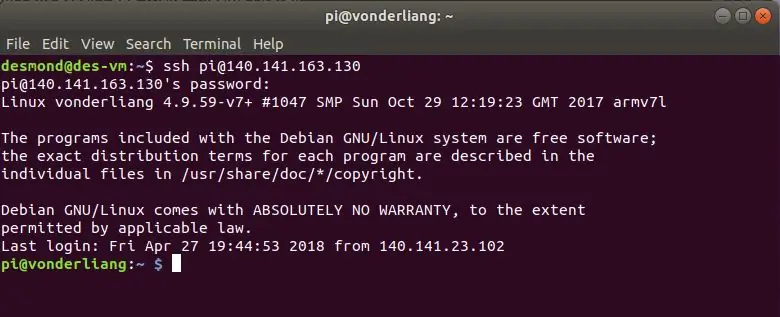
Биздин малина Piнин IP дарегин алыңыз.
Анда ssh аркылуу биздин малина пи менен туташыңыз:
ssh колдонуучунун аты@ipaddress
анда биздин паролду териңиз.
Биз киргенден кийин, терүү менен apache2ди веб -серверибиз катары орнотуңуз:
sudo apt-get apache2 орнотуу
3 -кадам: Биздин сенсорубуздан кирүүлөрдү окуу үчүн Python кодунун бир бөлүгүн иштеп чыгыңыз
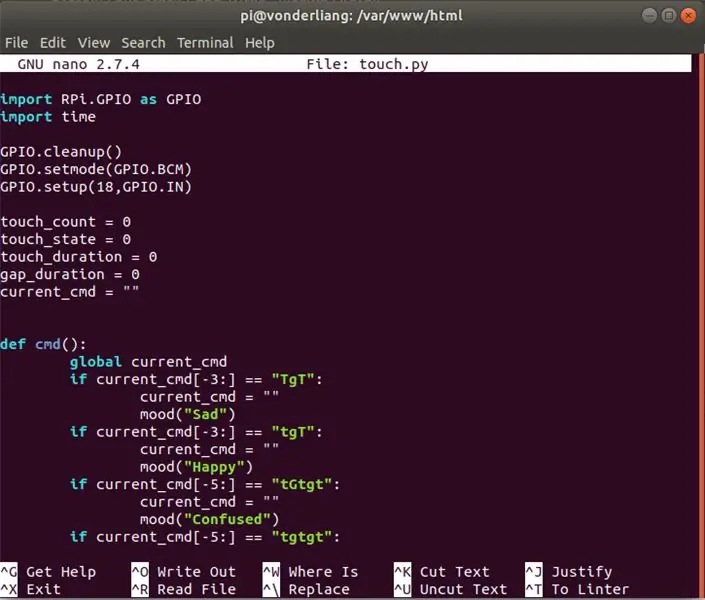
Дизайн
Биздин мисал кодубузда биз бир нече түрдүү буйруктарды колдонобуз.
Биз бактылуу экенибизди көрсөтүү үчүн, биз 2 узак пресс жасайбыз
Көңүлүбүздү чөгөрбөө үчүн, биз бир кыска таптоо жана бир узун басуу кылабыз
Адашып калганыбызды көрсөтүү үчүн, биз бир кыска таптоо, бир аз күтө туруу, анан 2 кыска таптоо кылабыз. Бактылуу экенибизди көрсөтүү үчүн биз бир кыска таптоо, бир кыска боштук жана бир узун басуу жасайбыз
Зеригип жатканыбызды көрсөтүү үчүн, биз 3 кыска таптоо
Буларды буйрук командаларына которуу: (t кыска басуу үчүн, узакка басуу үчүн, кыска аралык үчүн g, узундук үчүн G)
бактылуу: TgT
кайгылуу: tgT
чаташкан: tGtgt
зеригип: tgtgt
Андан кийин биз кодубузду учурдагы маанайыбызды браузерге ылайыктуу html файлына чыгарабыз.
Code
GPO импорттоо убактысы катары RPi. GPIO импорттоо
GPIO.cleanup ()
GPIO.setmode (GPIO. BCM) GPIO.setup (18, GPIO. IN)
touch_count = 0
touch_state = 0 touch_duration = 0 gap_duration = 0 current_cmd = ""
def cmd ():
global current_cmd if current_cmd [-3:] == "TgT": current_cmd = "" маанай ("Кайгылуу"), эгер current_cmd [-3:] == "tgT": current_cmd = "" маанай ("Бактылуу"), эгер current_cmd [-5:] == "tGtgt": current_cmd = "" маанай ("Адашып калган"), эгер current_cmd [-5:] == "tgtgt": current_cmd = "" маанайы ("Зеригүү")
маанай (маанай):
file = open ("index.html", "w") html = """
Көчмө маанай кабарчысы
Эй, менин акыркы маанайым
{}
"""
file.write (html.format (маанай))
ал эми (1):
time.sleep (0,001) if (GPIO.input (18)): if touch_state == 0: if gap_duration> 2000: gap_duration = 0 if gap_duration> 200: current_cmd = current_cmd + "G" else: current_cmd = current_cmd + "g "gap_duration = 0 touch_state = 1 touch_count = touch_count + 1 if touch_state == 1: touch_duration = touch_duration + 1 other: if gap_duration 200: current_cmd = current_cmd +" T "else: current_cmd = current_cmd +" t "touch_duration = 0 cmd ()
GPIO.cleanup ()
Веб -серверибиз менен иштөө үчүн орнотуу
Жогорудагы python файлын биздин веб -сервер жайгашкан жерге териңиз же жүктөңүз, демейки/var/www/html
cd/var/www/html
sudo nano touch.py
Андан кийин жогорудагы кодду териңиз
4 -кадам: Серверибизди иш жүзүндө көрүү үчүн баштаңыз
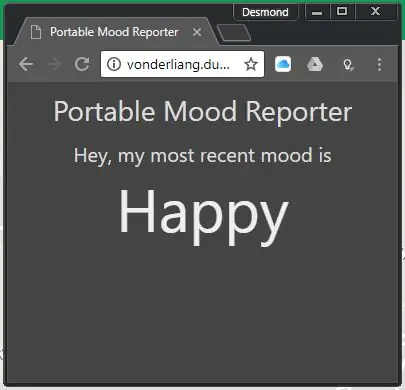
cd/var/www/html
sudo python touch.py
Андан кийин биздин Raspberry Pi үчүн IP дарегин териңиз, анда биздин маанай боюнча кабарчыбыздын иштешин көрүшүбүз керек!
Түрдүү түрдөгү буйруктарды колдонуп көрүңүз, жана баракчаны чагылдыруу үчүн автоматтык түрдө жаңыртуу керек!
Сунушталууда:
$ 1 LED маанай чырагы ATtiny13 жана WS2812 менен: 7 кадам

$ 1 LED маанай чырагы ATtiny13 жана WS2812 менен: Бул төрт режими бар арзан маанай чырагы. Радуга учкуну. Жарыктын учкуну убакыттын өтүшү менен өйдө карай жылып, түстү акырындык менен өзгөртөт.2. Радуга жарыгы. Түстү акырындык менен өзгөрткөн туруктуу жаркыроо.3. Шамдын от симуляциясы.4. Өчүрүлгөн. Сиз
3D Басылган LED маанай чырагы: 15 кадам (Сүрөттөр менен)

3D Басылган LED маанай чырагы: Мен ар дайым лампаларга болгон кызыгуумду көргөм, андыктан 3D Басып чыгаруу менен Arduino диоддорун айкалыштыруу жөндөмүнө ээ болуум керек болчу. сиз бере турган тажрыйбалар
Маанай чырагы (Родриго Хименес 20052): 3 кадам

Маанай чырагы (Родриго Хименес 20052): Ютубдагы видеонун шилтемеси: https://youtu.be/H4ghI6UAJw8
IOT маанай чырагы: 8 кадам (сүрөттөр менен)

IOT Mood Lamp: A IoT Mood лампасы MCU түйүнүн (ESP8266), RGB светодиоддорун жана кумурасын колдонуу менен жасалган. Лампанын түстөрүн Blynk App аркылуу өзгөртүүгө болот. Мен Тони Старкстын мемориалдык айкелин тандап алдым, аны мен бул лампага коюу үчүн 3D басып чыгардым. Сиз каалаган даяр айкелди ала аласыз же аласыз
Маанай спикери- Абанын температурасына негизделген маанай музыкасы үчүн күчтүү динамик: 9 кадам

Маанай спикери- Абанын температурасына негизделген маанай музыкасы үчүн ойнотула турган күчтүү спикер: Саламатсызбы! MCT Howest Kortrijk мектебиндеги менин долбоорум үчүн, маанай спикери кылдым, бул акылдуу Bluetooth спикери, ар кандай сенсорлор, LCD жана WS2812b спикер температурага негизделген фондук музыканы ойнойт, бирок
